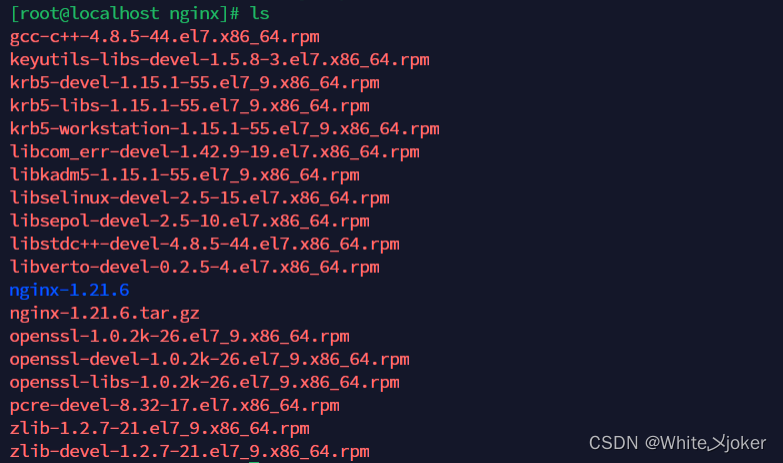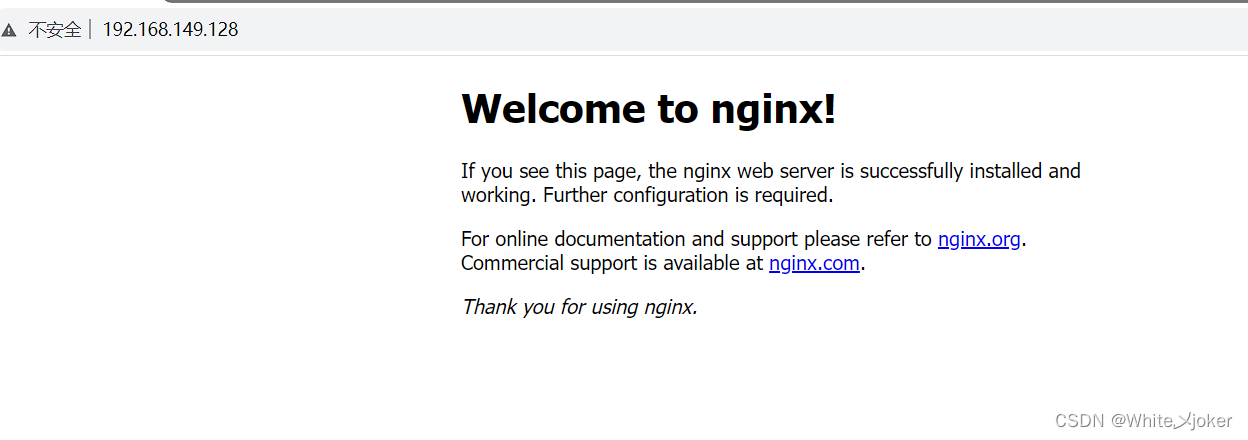- 【网络安全带你练爬虫-100练】第6练:内嵌发包提取数据
- 数据库系统原理及MySQL应用教程实验九数据库的安全机制管理
- Python甘肃兰州二手房源爬虫数据可视化分析大屏全屏系统 开题报告
- Dynamic DataSource 多数据源配置【 Springbo
- SpringBoot结合MyBatis实现多数据源配置
- Spring IoC&DI
- MySQL8 详细安装步骤 【附安装包】
- No thread-bound request found: Are
- LeetCode | 622. 设计循环队列
- 沉浸式go-cache源码阅读!
- 【Spring Cloud】基于 Feign 实现远程调用,深入探索
- springboot中过滤器@WebFilter的使用以及简单介绍限流
- Python山西太原二手房源爬虫数据可视化分析大屏全屏系统 开题报告
- 只会 Windows 也能轻松搭建远程桌面 RustDesk 自用服务
- MySQL查看最大连接数和数据库连接
- 如何在Spring Boot中禁用Actuator端点安全性?
- vue+node+mysql全栈项目完整记录
- 64位WIN11安装MYSQL、ODBC链接工具并进行EXCEL数据连
- 解决:No qualifying bean of type ‘org.
- Golang Gorm 更新字段 save、update、update
- 在线SQL格式化工具
- 基于springboot的试卷管理系统 毕业设计开题报告
- Java中四种引用类型(强、软、弱、虚)
- 详解PHP获取域名的各种方法
- 【SQL Server】数据库开发指南(九)详细讲解 MS-SQL 触
- 基于javaweb+mysql的jsp+servlet图书借阅管理系统
- SpringBoot 如何访问templates目录下的html页面
- Hutool工具包中HttpUtil的日志统一打印以及统一超时时间配置
- Windows开启远程访问MySQL
- 【Docker】Docker的优势、与虚拟机技术的区别、三个重要概念和
Nginx环境搭建
1.首先创建Nginx的目录并进入
2.下载Nginx的安装包
可以通过FTP工具上传离线环境包,也可通过wget命令在线获取安装包
没有wget命令的可通过yum命令安装
3.解压Nginx的压缩包
4.下载并安装Nginx所需的依赖库和包
安装方式一
安装方式二 --- 也可以通过yum命令一键下载(推荐上面哪种方式)
执行完成后,然后ls查看目录文件,会看一大堆依赖
紧接着通过rpm命令依次将依赖包一个个构建,或者通过如下指令一键安装所有依赖包
5.进入解压后的nginx目录,然后执行Nginx的配置脚本,为后续的安装提前配置好环境
6.编译并安装Nginx
7.最后回到前面的/home/centos/nginx/目录,输入ls即可看见安装nginx完成后生成的文件
8.修改安装后生成的conf目录下的nginx.conf配置文件
9.制定配置文件并启动Nginx
10.开放80端口,并更新防火墙
11.在Windows/Mac的浏览器中,直接输入刚刚配置的IP地址访问Nginx
存在问题 --- 无法访问nginx,并报错403 Forbidden
解决办法 --- 将nginx.config的user改为和启动用户一致
Docker环境部署
1.查看自己的内核版本
2.如果已安装过docker,先卸载已安装的docker
3.安装安装必要的一些系统工具
4.添加软件源信息
5.安装docker
6.启动docker
6.查看docker版本
7.查看是否配置成功
8.设置开机自启动
在docker中下载nginx镜像
下载镜像
运行容器
对nginx文件进行外部挂载
挂载原因
创建挂载目录
将容器中的nginx.conf文件以及conf.d文件夹复制到刚创建的目录中
删除先前创建的容器,重新进行创建挂载
测试
Nginx环境搭建
1.首先创建Nginx的目录并进入
mkdir /home/centos/nginx/ cd /home/centos/nginx/
2.下载Nginx的安装包
可以通过FTP工具上传离线环境包,也可通过wget命令在线获取安装包
wget https://nginx.org/download/nginx-1.21.6.tar.gz
没有wget命令的可通过yum命令安装
yum -y install wget
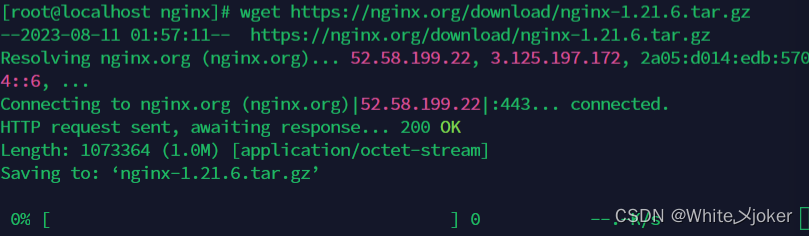

3.解压Nginx的压缩包
tar -xvzf nginx-1.21.6.tar.gz

4.下载并安装Nginx所需的依赖库和包
安装方式一
yum install --downloadonly --downloaddir=/home/centos/nginx/ gcc-c++ yum install --downloadonly --downloaddir=/home/centos/nginx/ pcre pcre-devel4 yum install --downloadonly --downloaddir=/home/centos/nginx/ zlib zlib-devel yum install --downloadonly --downloaddir=/home/centos/nginx/ openssl openssl-devel
安装方式二 --- 也可以通过yum命令一键下载(推荐上面哪种方式)
yum -y install gcc zlib zlib-devel pcre-devel openssl openssl-devel
执行完成后,然后ls查看目录文件,会看一大堆依赖
紧接着通过rpm命令依次将依赖包一个个构建,或者通过如下指令一键安装所有依赖包
rpm -ivh --nodeps *.rpm
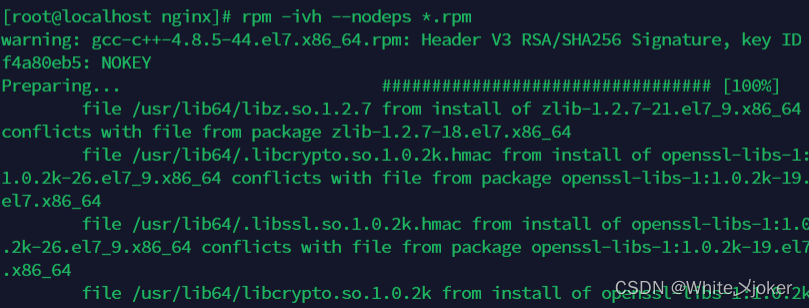
5.进入解压后的nginx目录,然后执行Nginx的配置脚本,为后续的安装提前配置好环境
cd /home/centos/nginx/nginx-1.21.6/ ./configure --prefix=/home/centos/nginx/
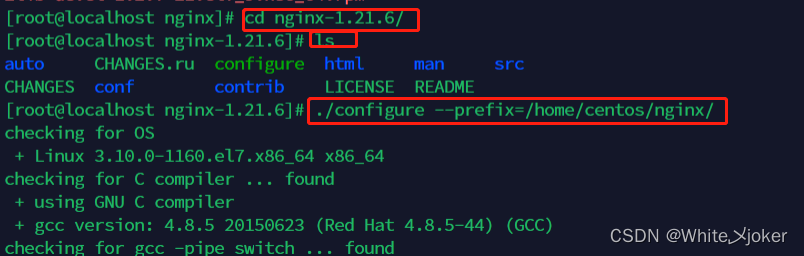
6.编译并安装Nginx
make && make install
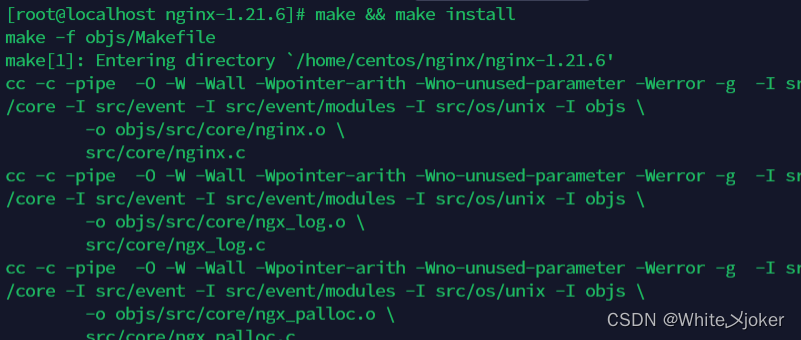
7.最后回到前面的/home/centos/nginx/目录,输入ls即可看见安装nginx完成后生成的文件
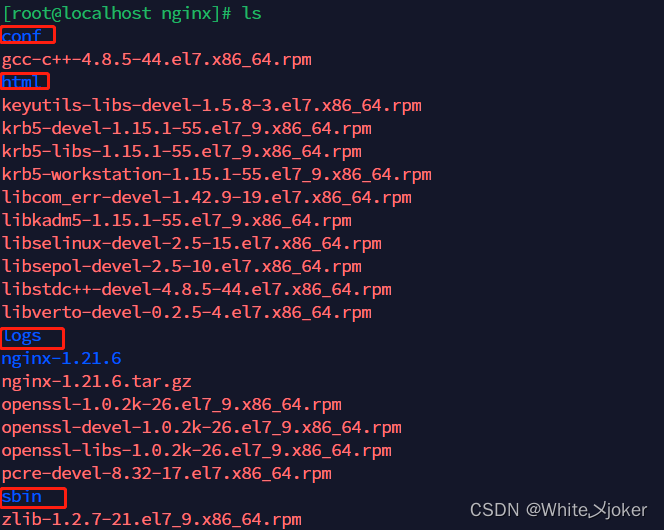
8.修改安装后生成的conf目录下的nginx.conf配置文件
vi conf/nginx.conf 修改端口号:listen 80; 修改IP地址:server_name 你当前机器的本地IP(线上配置域名); 复制代码
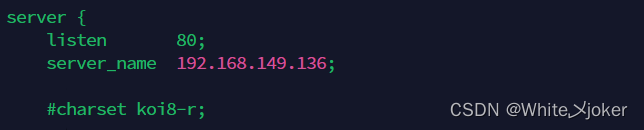
9.制定配置文件并启动Nginx
sbin/nginx -c conf/nginx.conf ps aux | grep nginx

10.开放80端口,并更新防火墙
firewall-cmd --zone=public --add-port=80/tcp --permanent firewall-cmd --reload firewall-cmd --zone=public --list-ports

11.在Windows/Mac的浏览器中,直接输入刚刚配置的IP地址访问Nginx
存在问题 --- 无法访问nginx,并报错403 Forbidden

解决办法 --- 将nginx.config的user改为和启动用户一致
vim conf/nginx.conf 将用户修改为root
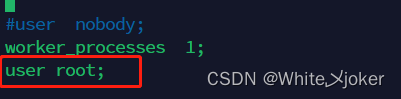
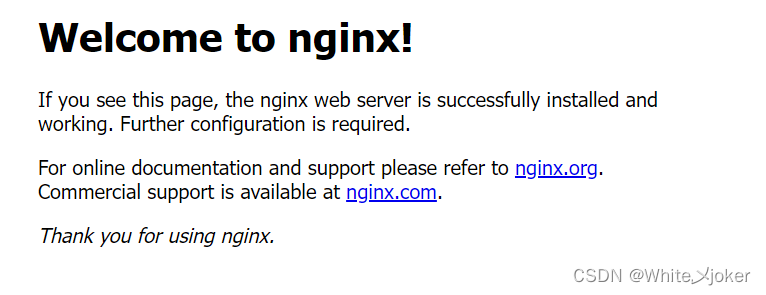
Docker环境部署
基本要求:Linux要求内核3.0以上、CentOS 需要是7版本的
1.查看自己的内核版本
uname -r

2.如果已安装过docker,先卸载已安装的docker
yum remove docker docker-client docker-client-latest docker-common docker-latest docker-latest-logrotate docker-logrotate docker-engine
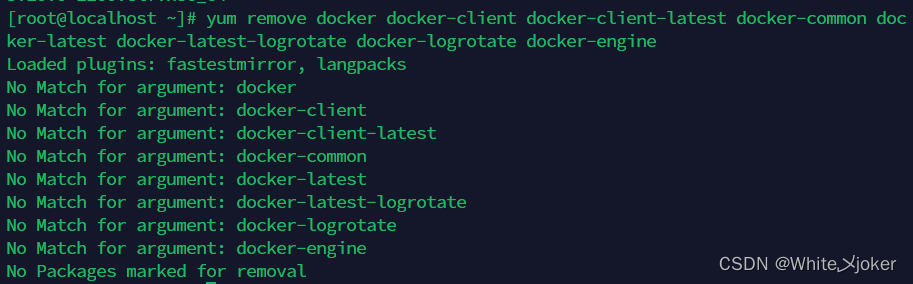
此图为未安装的运行图
3.安装安装必要的一些系统工具
sudo yum install -y yum-utils device-mapper-persistent-data lvm2
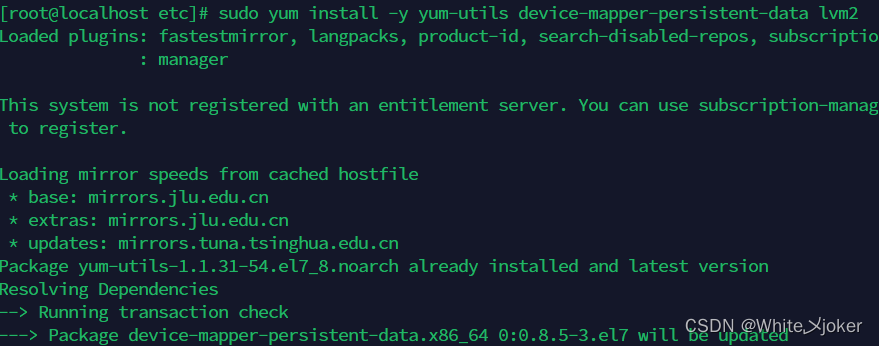
4.添加软件源信息
sudo yum-config-manager --add-repo https://mirrors.aliyun.com/docker-ce/linux/centos/docker-ce.repo sudo sed -i 's+download.docker.com+mirrors.aliyun.com/docker-ce+' /etc/yum.repos.d/docker-ce.repo
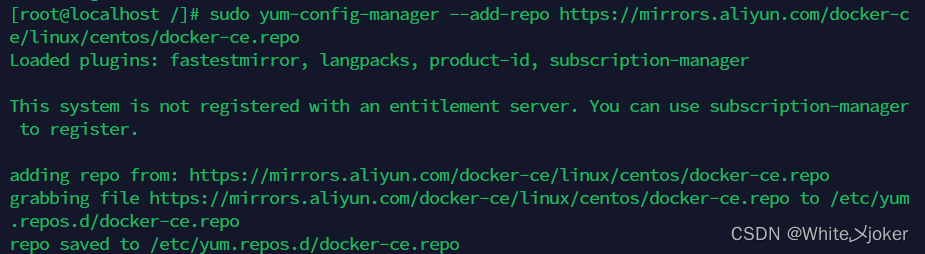
5.安装docker
sudo yum makecache fast sudo yum -y install docker-ce
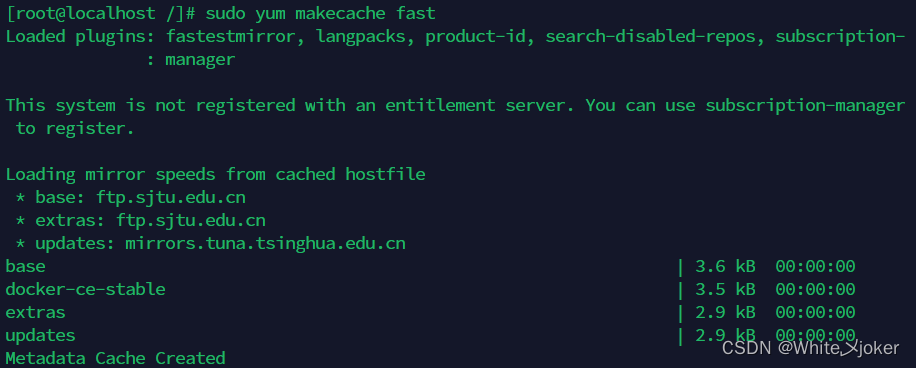
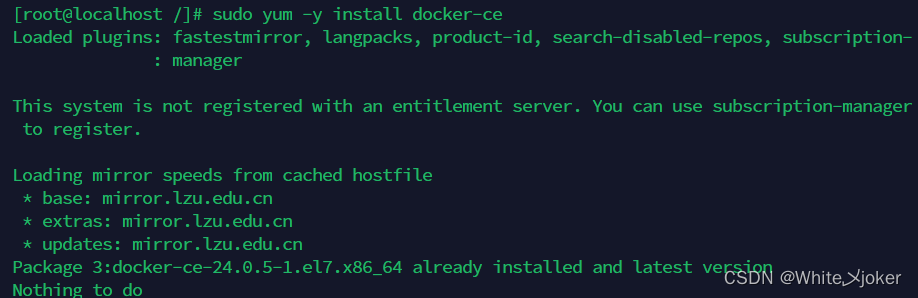
6.启动docker
sudo yum install -y yum-utils device-mapper-persistent-data lvm2

未报错,表示启动成功
6.查看docker版本
docker version
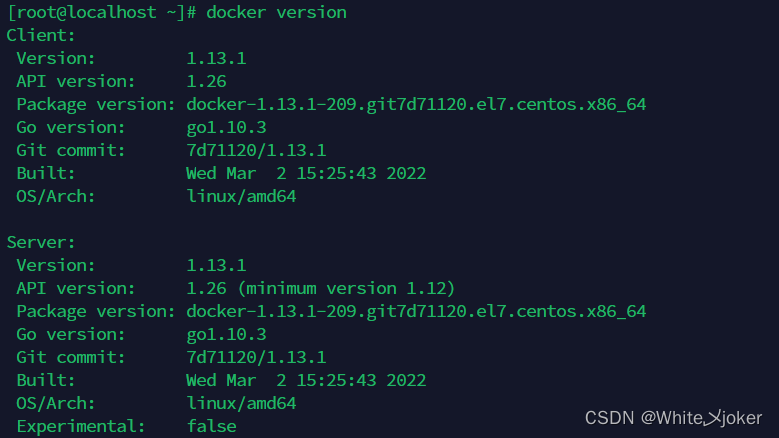
7.查看是否配置成功
docker info
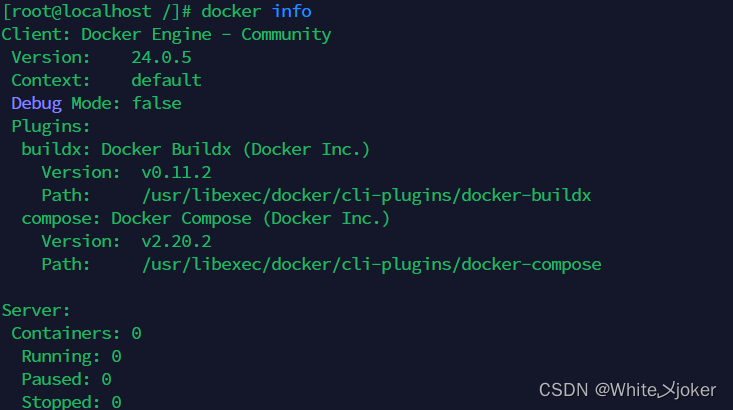
8.设置开机自启动
systemctl enable docker.service

在docker中下载nginx镜像
下载镜像
docker pull nginx
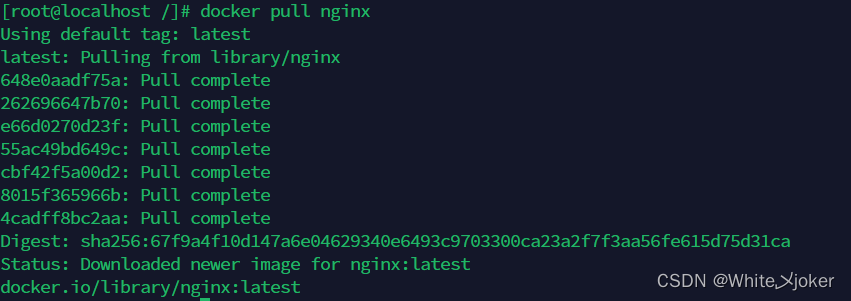
运行容器
docker run --name nginx-cont -p 80:80 -d nginx

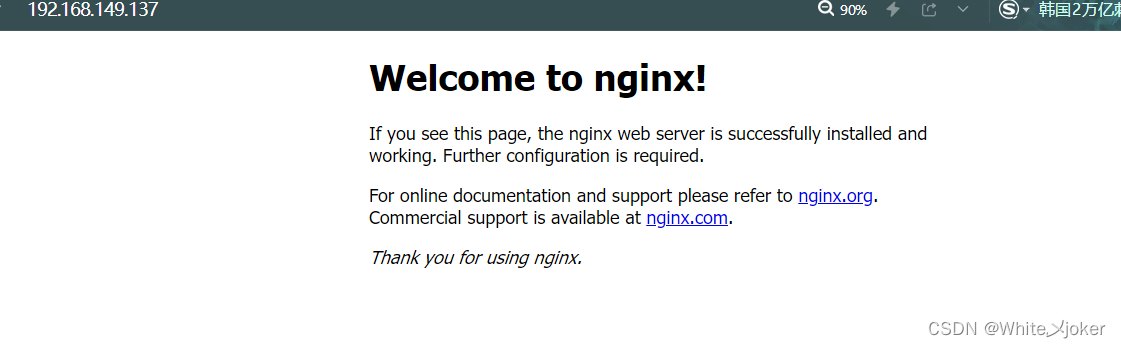
对nginx文件进行外部挂载
挂载原因
Nginx本身容器只存在/etc/nginx 目录 , 本身就不创建 nginx.conf 文件当服务器和容器都不存在 nginx.conf 文件时, 执行启动命令的时候 docker会将nginx.conf 作为目录创建 , 这并不是我们想要的结果
创建挂载目录
mkdir -p /home/nginx/conf mkdir -p /home/nginx/log mkdir -p /home/nginx/html

将容器中的nginx.conf文件以及conf.d文件夹复制到刚创建的目录中
# 生成容器 docker run --name nginx -p 9001:80 -d nginx # 将容器nginx.conf文件复制到宿主机 docker cp nginx:/etc/nginx/nginx.conf /home/nginx/conf/nginx.conf # 将容器conf.d文件夹下内容复制到宿主机 docker cp nginx:/etc/nginx/conf.d /home/nginx/conf/conf.d # 将容器中的html文件夹复制到宿主机 docker cp nginx:/usr/share/nginx/html /home/nginx/
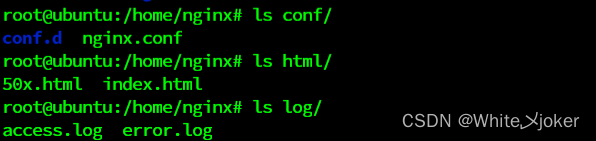
删除先前创建的容器,重新进行创建挂载
查看ID docker ps -a 删除 docker rm 2a60
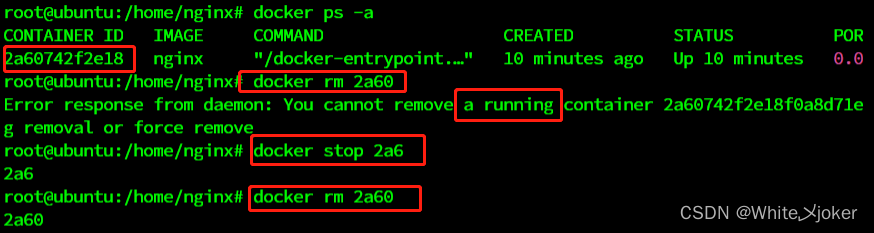
因为在运行,所以,先进行停止然后进行删除
重新创建nginx容器 docker run \ -p 80:80 \ --name nginx \ -v /home/nginx/conf/nginx.conf:/etc/nginx/nginx.conf \ -v /home/nginx/conf/conf.d:/etc/nginx/conf.d \ -v /home/nginx/log:/var/log/nginx \ -v /home/nginx/html:/usr/share/nginx/html \ -d nginx:latest 或者 docker run -p 80:80 --name nginx -v /home/nginx/conf/nginx.conf:/etc/nginx/nginx.conf -v /home/nginx/conf/conf.d:/etc/nginx/conf.d -v /home/nginx/log:/var/log/nginx -v /home/nginx/html:/usr/share/nginx/html -d nginx:latest

解析:
参数 用途 -name 创建容器的名字 -d 在后台运行 -p XXX:XX 进行端口映射,讲XXX端口映射到主机的XX端口 -v 进行挂载
测试